Come disattivare la barra dei suggerimenti della tastiera su iPhone o iPad

Tutti sanno come gli smartphone correggono automaticamente il testo in modi divertenti e non intenzionali, ma nelle ultime versioni, iOS ha aggiunto una parola predittiva barra dei suggerimenti che aiuta a indovinare cosa stai digitando. Il problema è che spesso è sbagliato e occupa spazio sullo schermo. Quindi se vuoi disabilitarlo ti abbiamo coperto.
Vale la pena notare che la maggior parte delle persone geek probabilmente sa già come disabilitarlo, quindi evita di lamentarti troppo nei commenti.
Nascondi la barra dei suggerimenti
Se non ti piace lo spazio utilizzato, ma non senti di disabilitare completamente la funzione, puoi in realtà far scorrere il dito verso il basso e la barra dei suggerimenti si ridurrà a una barra più piccola che può essere espansa a piacimento.
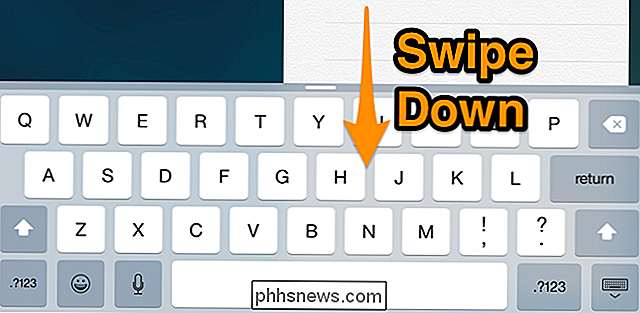
Questo può essere utile se il modulo web in cui stai digitando non ha spazio sufficiente sullo schermo, quindi nascondere temporaneamente la barra dei suggerimenti ti darà un po 'più di spazio sullo schermo.
Disattiva completamente i suggerimenti di testo predittivo
Se preferisci disabilitare completamente la funzione, puoi accedere alle Impostazioni e scegliere Generale dall'elenco. Quindi trova la tastiera e selezionala.
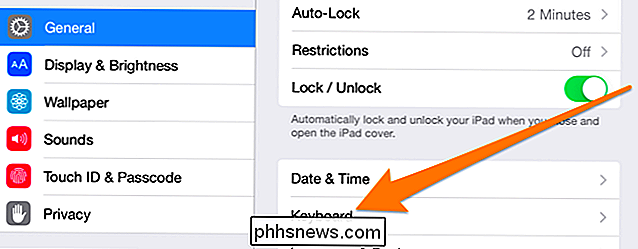
Ora basta semplicemente attivare l'interruttore "Predictive" e hai finito.
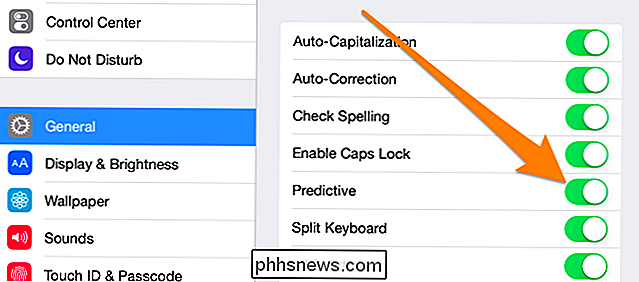
Ora la barra dei suggerimenti sarà completamente scomparsa e non dovresti vederla di nuovo.
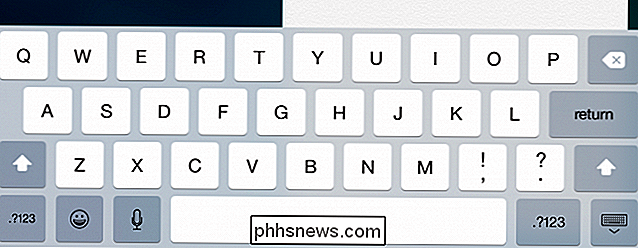

Come condividere o salvare una segreteria su un iPhone
Nelle versioni di iOS precedenti alla 9.0, il salvataggio di un messaggio di posta vocale implicava l'utilizzo di un'app di terze parti e il superamento di diversi cicli o, peggio, collegare un dispositivo di registrazione esterno. iOS 9 lo rende un compito semplice includendo un foglio di condivisione nell'interfaccia di voicemail.

Come regolare Overscan sullo schermo SHIELD Android TV
Se si dispone di una TV più vecchia e di una TV NVIDIA SHIELD Android, è possibile notare che alcuni contenuti vengono tagliati intorno ai bordi. Questo è chiamato overscan, e può essere incredibilmente fastidioso in un certo numero di situazioni, non escludendo una delle principali caratteristiche di SHIELD: i giochi.


